



  |   |
| 1 | Вкарайте щепсела на устройството в контакт с променлив ток. Включете ключа за електрозахранването на устройството. | ||||||
| 2 | Включете Вашия Macintosh. | ||||||
| 3 | Поставете CD-ROM диска в CD-ROM устройството. Щракнете два пъти върху иконата MFL-Pro Suite на Вашия десктоп. | ||||||
| 4 | Кликнете два пъти върху иконата Utilities (Помощни програми). 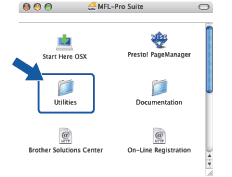 | ||||||
| 5 | Кликнете два пъти върху Wireless Device Setup Wizard (помощната програма за инсталиране на безжично устройство). 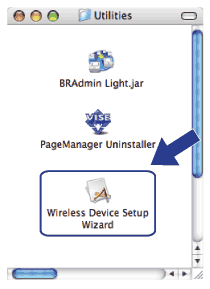 | ||||||
| 6 | Изберете Step by Step install (Recommended) (Инсталиране стъпка по стъпка (препоръчително)), а след това щракнете върху Next (Напред). 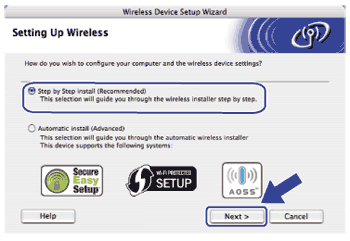 | ||||||
| 7 | Изберете With cable (Recommended) (С кабел (препоръчително)), а след това щракнете върху Next (Напред). 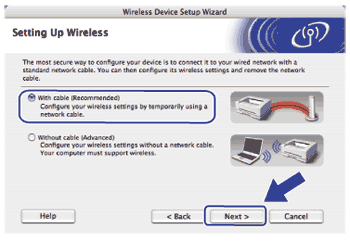 | ||||||
| 8 | Свържете безжичното устройство Brother към Вашата точка за достъп при употребата на мрежов кабел и щракнете върху Next (Напред). 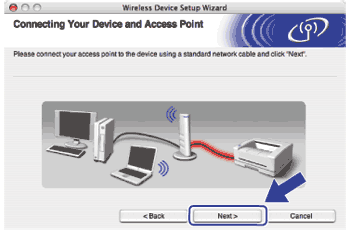  | ||||||
| 9 | Изберете устройството, което ще конфигурирате, и щракнете върху Next (Напред). Ако списъкът е празен, проверете дали точката за достъп и принтерът са с пуснато електрозахранване и тогава щракнете върху Refresh (Опресни). 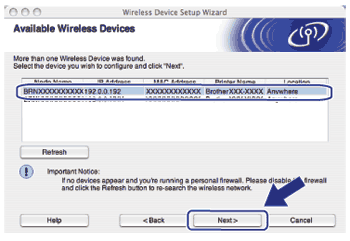
| ||||||
| 10 | Помощната програма ще потърси за налична безжична мрежа Вашето устройство. Изберете точката за достъп, която ще асоциирате с устройството, и след това щракнете върху Next (Напред). 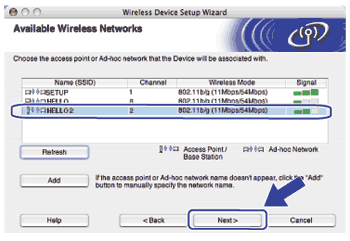 | ||||||
| 11 | Ако Вашата мрежа не е конфигурирана за удостоверяване и шифроване, ще се появи следният екран. За да продължите конфигурирането, щракнете върху OK и преминете към 13. 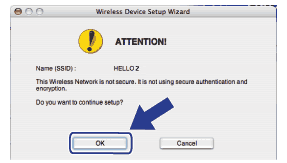 | ||||||
| 12 | Ако Вашата мрежа е конфигурирана за удостоверяване и шифроване, ще се появи следният екран. Когато конфигурирате Вашето безжично устройство Brother, трябва да конфигурирате устройството си в съответствие с настройките за удостоверяване и шифроване, които си записахте на страница Преди конфигуриране на безжични настройки на Вашата съществуваща безжична мрежа. Изберете Authentication Method (Метод на удостоверяване) и Encryption Mode (Метод на шифроване) от падащото меню във всяка кутийка за настройка. След това въведете Network Key (Мрежов ключ) и Confirm Network Key (Потвърждаване на мрежовия ключ), а след това щракнете върху Next (Напред). 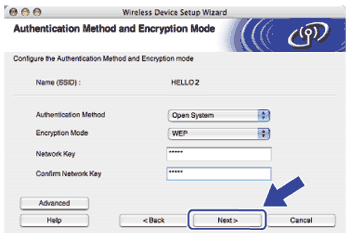
| ||||||
| 13 | Щракнете върху Next (Напред). Настройките ще бъдат изпратени към Вашето устройство. Настройките ще останат непроменени, ако щракнете върху Cancel (Анулиране). Ще се принтира страницата за мрежовата конфигурация. 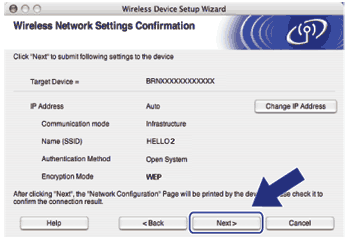 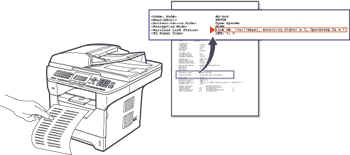 | ||||||
| 14 | Проверете принтираната страница за мрежовата конфигурация. Изберете статуса, както е показан в Wireless Link Status на страницата за мрежовата конфигурация. Щракнете върху Next (Напред). Ако Вашият статус е "Link OK." преминете към 16. Ако Вашият статус е "Failed To Associate" преминете към 15. 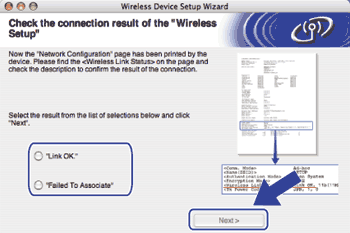 | ||||||
| 15 | Щракнете върху Finish (Край). Безжичната настройка не можа да се свърже с безжична мрежа. Това вероятно се дължи на неправилни настройки за сигурност. Възстановете фабричните настройки по подразбиране на сървъра за печат. (Вижте Възстановяване на мрежовите настройки до фабричните настройки по подразбиране) Потвърдете настройките за сигурност на Вашата безжична мрежа и се опитайте да стартирате от стъпка 5 отново. 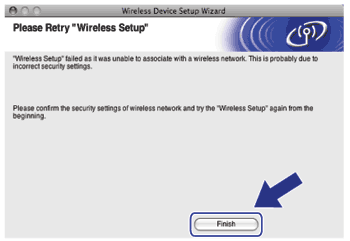 | ||||||
| 16 | Разединете мрежовия кабел между точката за достъп (концентратор или маршрутизатор) и устройството, и щракнете върху Next (Напред). 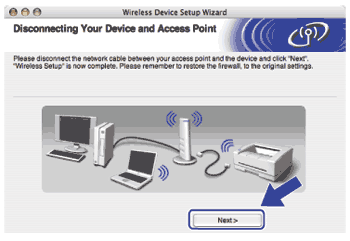 | ||||||
| 17 | Отбележете кутийката, след като потвърдите, че сте приключили безжичните настройки и след това щракнете върху Finish (Край).  |
  |   |